素敵なnoteの始め方①〜基本機能のまとめ
さてようやくnoteにも慣れてきた頃なので、これから始める方やちょっとnoteのやり方を忘れてしまった人に向けて学んできたことをまとめていこうと思います。記事はマガジンにためていきます。
僕もまだまだ初心者なので訂正や補足があればコメント欄にてよろしくお願い致します。
さて、
そもそも僕がnoteをやってみようと思ったのはこちらの本です↓
当然ですが、これからご紹介する説明は本の内容と重複します。基本機能ですしね。
また著者の方はこちら↓でnoteもされています。
基本機能について
noteに一度でも文章を書いた方ならすでにご存知のことでしょうが、一応基本機能について説明しますと、改行をすると下のような記号が現れます。
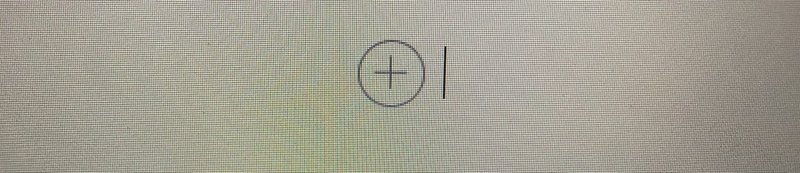
さらにそのプラスボタンを押すと、

それぞれにカーソルを当てると説明が出るので分かると思いますが、画像、ファイルデータ、<>(貼り付け)、codeとなります。codeに関しては詳しくはありませんが、分かる人ならいろんな装飾を施せるということでしょう。
この中で僕がよく使うのはまず画像です。自分が撮影した画像ファイルを選択して貼り付けます。このnoteの文章のようにテキストにまぜるとちょっとしたアクセントになります。
また、画像からアップロードを選べば、10MB以内でまとめて選んでアップできるので、マンガ投稿に向いています。画像を選べばさらに編集ボタンも現れます。
さらによく使うのが<>貼り付け機能です。これは、冒頭のアマゾンのリンクのように、他のサイトとリンクする際に使います。たとえば自作YouTube動画もこちらからリンクします。
もちろんテキスト部分に直接URLを打ち込んでもいいのですが、そうするとURLをなぞらないとリンク先に飛べないので一手間かかります。特にスマホの小さな画面ではURLを指でなぞるのも一苦労なので貼り付けた方がいいでしょう。
文章を編集するには
さらに書いた文章をなぞれば、
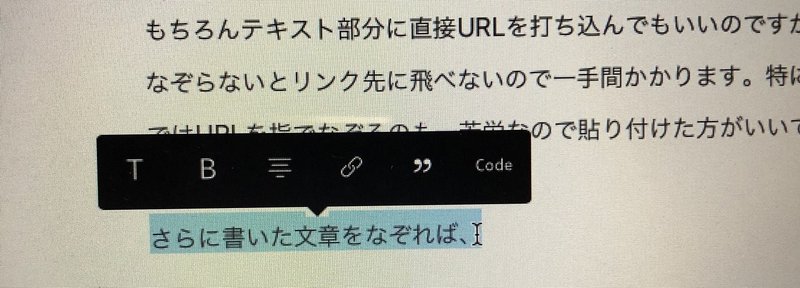
編集ボタンが現れます。
Tは大文字、Bは太字、その横は文字の配置、リンク、引用、codeとなります。
文章作成ソフトで見慣れたものばかりだと思いますが、この中のリンクはたとえば人名をなぞってウィキペディアのリンク先を埋め込む時などに使えます。
難解な専門用語にリンク先を埋め込んでおくとちょっと親切かもしれません。
引用文の表示方法
また引用は本の内容を紹介する時に使うのですが、当然ながら人の意見を自分の意見と区別するために使います。
引用した文章全体をなぞって選択すれば背景色の違う引用文になります。
ただし、その次に文章を書きたい時はさらに文章を書いておかないと引用部分から先にカーソルが進みません。引用を解除すればまた続きが書けるのですが、この辺は仕様なのでしょうか?それとも僕の操作がおかしいのか?謎です。
だから引用文にしたいところは、全ての文章を書いた後で選ぶようにしています。
どんな風になるかと言えば、
こんな感じです。ここが引用文になりますので、引用元を明記して最低限の礼儀を尽くしましょう。
画像貼り付けについても注意があります。冒頭でいきなり写真を入れるとその前に文章を打つことができません。その場合は先に少しだけ文章を書いて後から画像を選択するようにしています。
目次機能
このnoteにも目次をつけてありますが、これはnoteを公開する前に現れる公開設定→目次設定→最初の見出しの上に表示にチェックを入れます。
ちなみにスマホアプリで見た場合はパソコンで見るのと違って目次がつかないようです。ここまでの説明もあくまでパソコン版のものとご理解下さい。
ところで、この目次機能はアップされないとどう表示されるかは分かりません。
noteの有料プレミアムに入って予約投稿で試すのも一つの方法ですが、これには大文字の見出しに目次がつくという法則があります。
そこでこのnoteのようにちょっと長めの文章の要所要所に大文字で小見出しを入れれば、自分の思うところに目次が入ります。人気のnoteを見ればよく分かると思いますが、目次機能を駆使した文章は見やすいですし、後で読み返す際も読みたい箇所に飛べるので便利です。
配慮が感じられる文章はそれだけで好感度が高くなり、スキボタンを押してもらえる頻度も上がります。この文章も長くなったので、とりあえず今回はここまでとします。
参考になればいいのですが、お読み頂いてありがとうございました。マガジンは下の方に表示されています。続きが気になる方はそちらからどうぞ。気に入ったnoteをマガジンに追加(+)するだけでブックマーク代わりになります。人に見られたくない場合は、非公開にもできますよ。
スキはログインしていなくても押せます!ワンちゃんでも押せるほど簡単です。励みになりますので、ここまで読んでくれた記念に押して下さい。いくつになっても勉強は楽しいものですね。サポート頂いたお金は本に使いますが、読んでもらっただけでも十分です。ありがとうございました。
